电脑版印象笔记给笔记添加标签的方法
2022-09-08 12:30:58作者:极光下载站
很多小伙伴在使用印象笔记的时候为了方便将笔记进行分类,都会选择给笔记进行标签的添加。在印象笔记中添加标签的方法也很简单,我们可以选择先打开一个自己需要添加标签的笔记,然后在笔记页面下方找到“添加标签”选项,点击该选项之后在框内输入标签即可;我们还可以点击页面左侧的标签选项,再点击右上角的新建标签选项,最后在弹框中输入标签名称并点击确定,添加标签之后我们再将标签拖入笔记中即可。有的小伙伴可能不清楚具体的操作方法,接下来小编就来和大家分享一下电脑版印象笔记给笔记添加标签的方法。
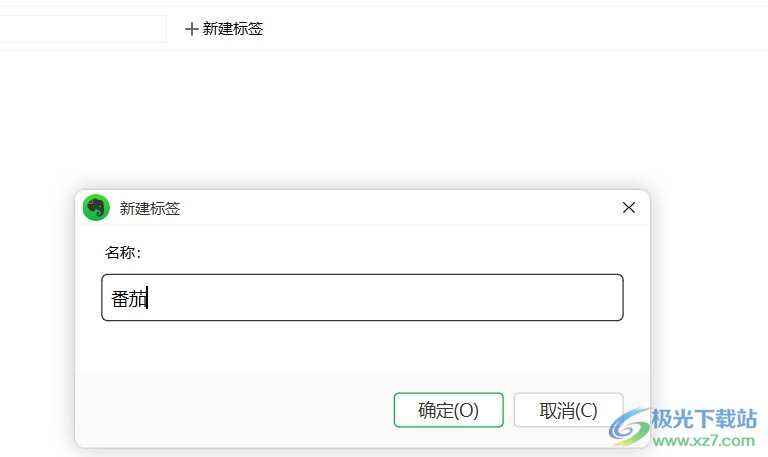
方法步骤
1、第一步,我们先点击打开电脑上的印象笔记,然后在页面左侧找到并点击“全部笔记”选项,然后在页面右侧选择一个需要添加标签的笔记
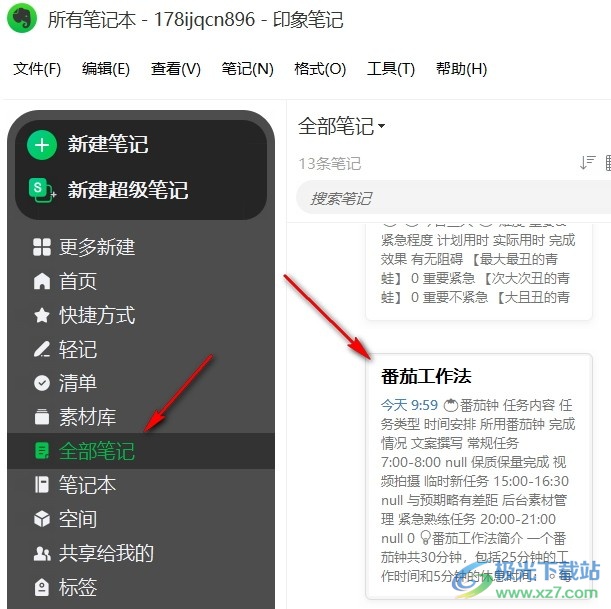
2、第二步,选中笔记之后,我们在笔记页面下方可以看到标签选项,我们可以点击智能标签进行添加,也可以直接点击“添加标签”选项,然后在框内输入自己想要设置的标签
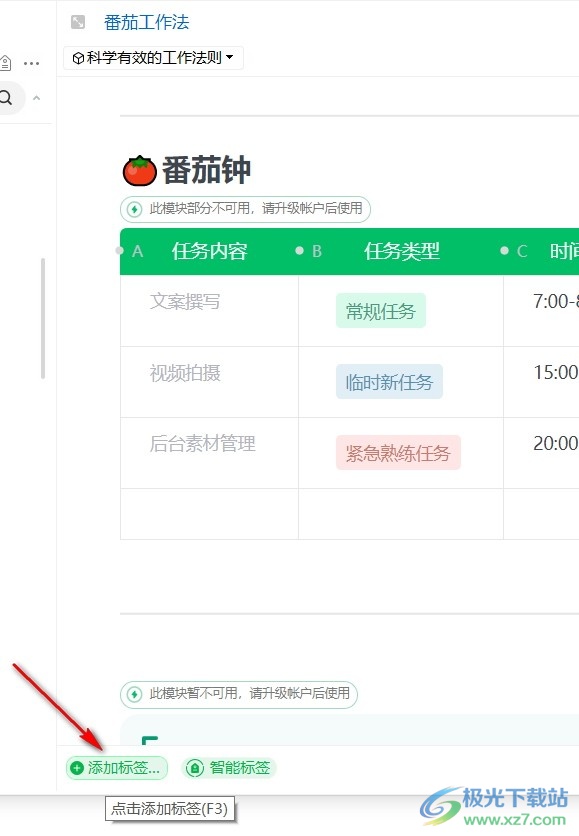
3、第三步,我们也可以点击页面左侧的“标签”选项,再在页面右侧找到“新建标签”选项,点击该选项
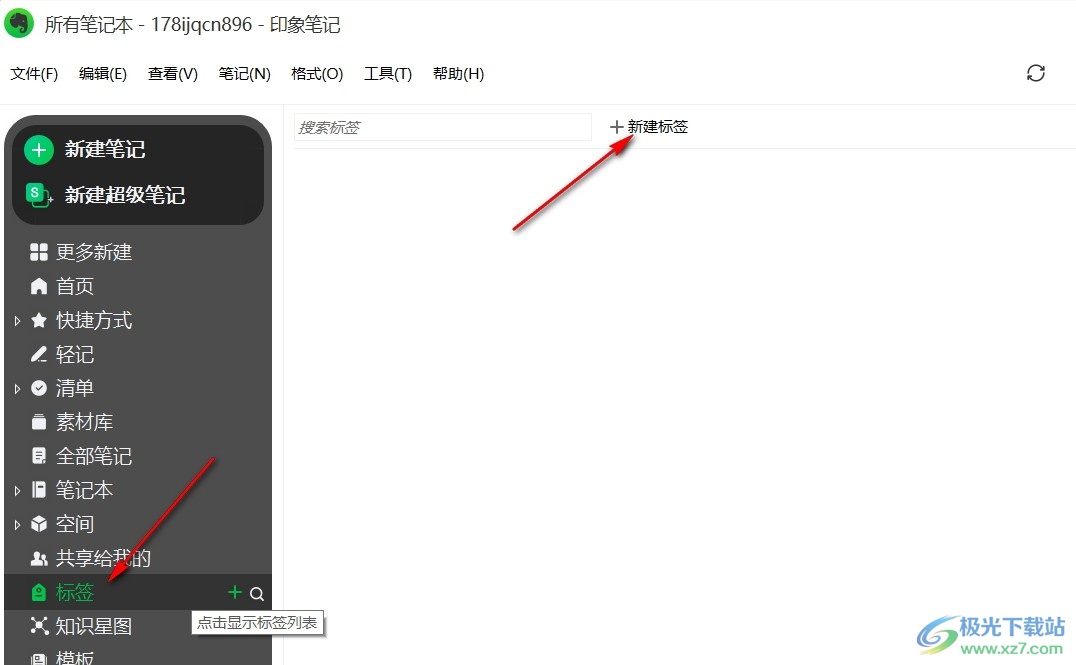
4、第四步,点击新建标签之后,我们在弹框中输入标签名称再点击确定即可
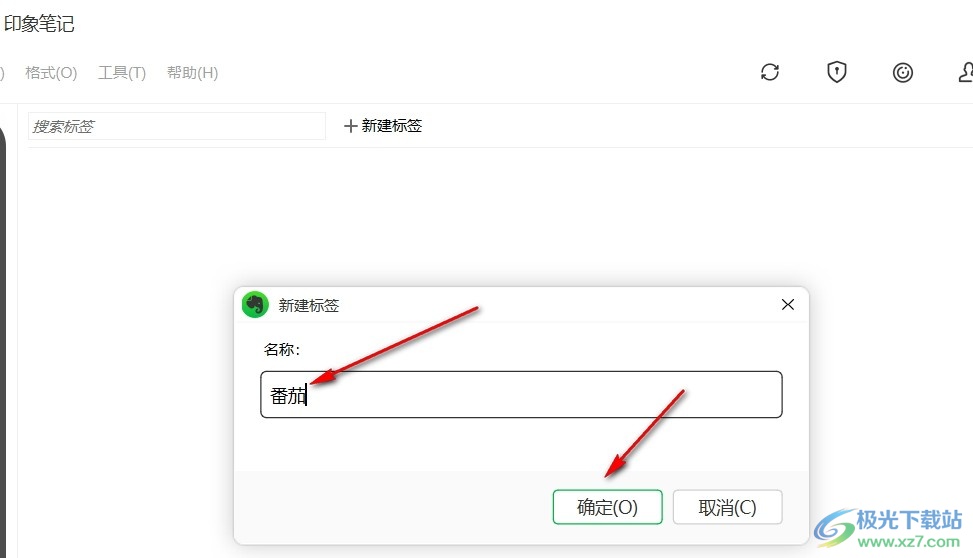
以上就是小编整理总结出的关于电脑版印象笔记给笔记添加标签的方法,我们进入印象笔记页面,点击页面左侧的“全部笔记”选项,然后在右侧选择一个笔记再在页面下方找到“添加标签”选项,点击之后输入自己想要添加的标签,或是点击页面左侧的标签选项,然后在页面右上角找到“新建标签”选项,点击之后输入标签名称再点击确定即可,感兴趣的小伙伴快去试试吧。
